Szüksége volt valaha valakinek a címére? Ha vállalkozásokról és üzletekről van szó, elegendő egy gyors Google-keresés. De mi van valakinek a lakcímével? Kevesen vannak ezzel tisztában, de valójában megtalálhat egy címet telefonszámmal a fordított telefonkeresésnek nevezett módszerrel.

Ebben a cikkben megmutatjuk, hogyan találhat címet a különböző országok telefonszámaiból. Felsorolunk néhány olyan webhelyet is, amelyek segítségével ezt megteheti.
Hogyan találhat címet egy telefonszámról az Egyesült Államokban
Lehet, hogy valakit könnyebb nyomon követni, mint gondoltad. Számos webhely és forrás segíthet megtalálni valakinek a címét, telefonszámát vagy nevét. Ráadásul ezeknek a szolgáltatásoknak a többsége ingyenes.
A legegyszerűbb módja annak, hogy valakit a telefonkönyven keresztül nyomozzon le. Csak a személy nevére van szüksége, amellyel megtalálhatja telefonszámát, otthoni vagy üzleti címét. A fordított telefonkeresés ennek az ellenkezőjét teszi – segít megtalálni valakinek a címét a telefonszámával.
hogyan lehet megnyitni a .docx fájlokat szó nélkül
Ha kíváncsi arra, hogy egyáltalán miért léteznek ezek a webhelyek, annak több oka is van. Először is, a fordított telefonkeresés segíthet kideríteni az Önt hívó személy kilétét. Ez különösen akkor hasznos, ha ismeretlen számokkal vagy spam hívásokkal foglalkozik. A hívó személyazonosságának megállapítása mellett a fordított telefonkönyv segíthet megtalálni, hol lakik valaki.
Ha valakinek az Egyesült Államokban található telefonszámáról szeretne címet keresni, használhatja a Fehér oldalak , AnyWho , és AllAreaCodes .
Ne feledje, hogy sokkal nehezebb megtalálni valakinek a címét mobiltelefonszámmal. Jobb, ha az adott személy vezetékes számát használja, ha rendelkezik vele. A mobiltelefonos visszakeresések általában sokkal kevesebb információt szolgáltatnak, hacsak nem hajlandó díjat fizetni.
Hogyan keressünk címet a Whitepages segítségével
A Whitepages ingyenes szolgáltatásokat kínál, amelyek segítségével megkeresheti valakinek a címét. Ezen a webhelyen több mint 500 millió amerikai szám található. Amellett, hogy megkeresi valakinek a címét, a Whitepages segítségével telefonszámot kereshet, háttérellenőrzést kérhet, szolgáltatói információkat kaphat, üzletet találhat, és akár lehetséges bűnügyi nyilvántartásokat is kereshet. Bár ezeknek a funkcióknak egy része csak a Whitepages Premium tagok számára érhető el.
A következőket kell tennie, ha telefonszámmal rendelkező címet szeretne találni a Whitepages-en:
- Menj a Fehér oldalak weboldal.
- Kattintson a Reverse Phone fülre a keresősáv felett.

- Írja be a telefonszámot a körzetszámmal (pl. 212-674-0971).
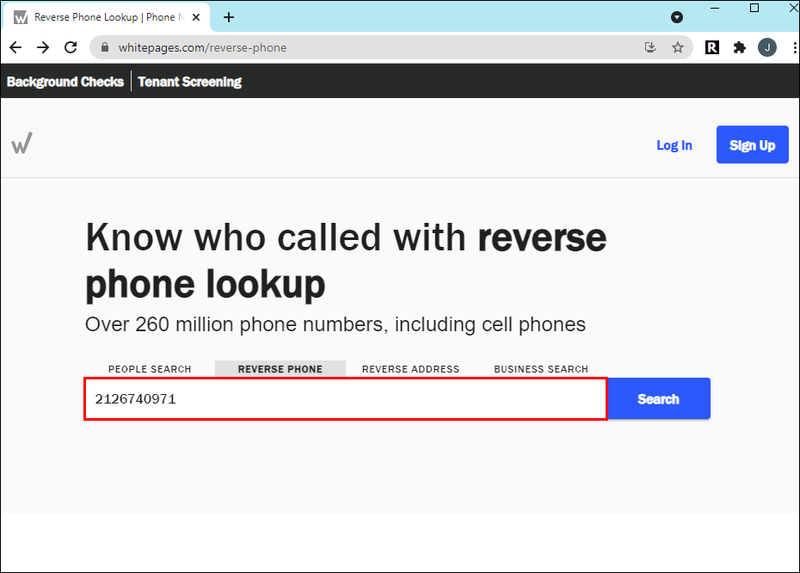
- Válassza a Keresés gombot.
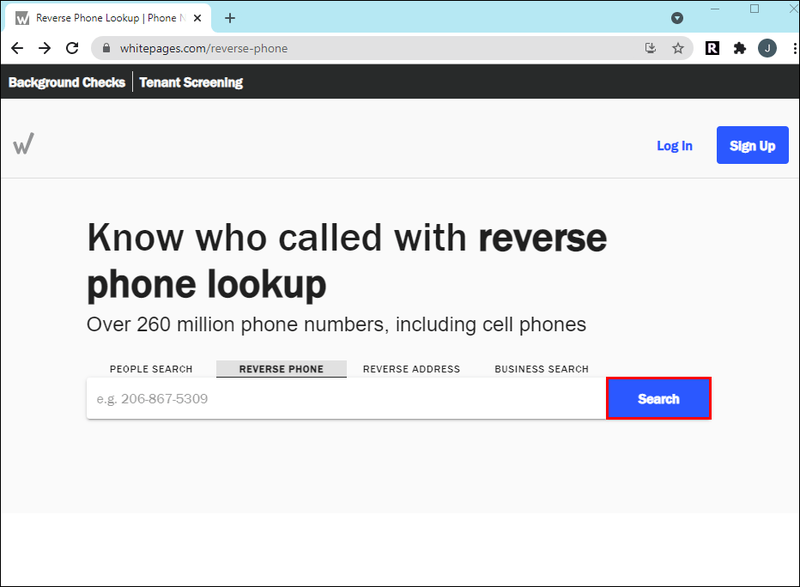
- Keresse meg az apró betűs részt a telefonszámhoz társított cím megtekintéséhez.
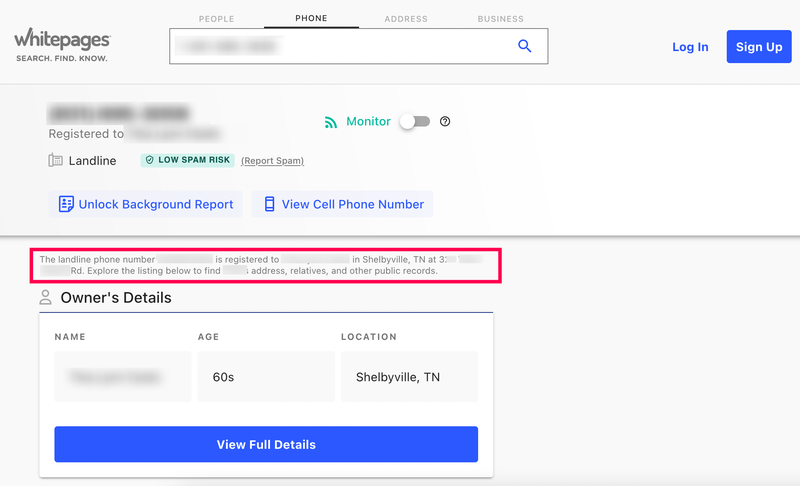
A webhely azt is közli, hogy a számhoz mobiltelefonról vagy vezetékes telefonról van-e szó. Ha a megadott telefonszám vezetékes, akkor látni fog néhány információt a tulajdonos nevéről, címéről, társult vállalkozásairól vagy akár kapcsolódó címeiről.
Ha azonban megad egy mobiltelefonszámot, a kapott információ sokkal korlátozottabb. Például láthatja, hogy melyik mobilszolgáltató adja meg a számot, és láthatja a helyet. Ha meg szeretné tudni a címüket, elő kell fizetnie a Whitepages Premium szolgáltatásra.

Ha a megadott telefonszám nem szerepel ezen a webhelyen, a Nem található egyezés oldal jelenik meg. Ha ez megtörténik, görgessen le az Alternatív keresések szakaszhoz. Kipróbálhatja a körzetszám keresést vagy a fordított körzetszámot.
Hogyan keressünk címet az AnyWho-val
Az AnyWho egy másik nagyszerű webhely, amely segítségével megkeresheti valaki címét. Olyan szolgáltatásokat kínál, mint a Yellow Pages, a People Search és a Reverse Phone Lookup. Ha meg szeretné keresni valakinek az AnyWho címét, kövesse az alábbi lépéseket:
- Meglátogatni a AnyWho weboldal.
- Lépjen a Fordított telefonkeresés fülre.
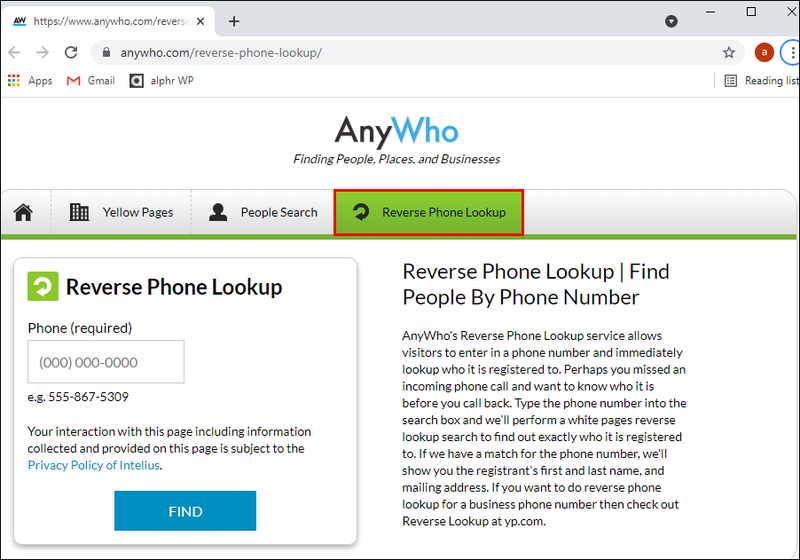
- Írja be a telefonszámot a Telefon (kötelező) mezőbe.
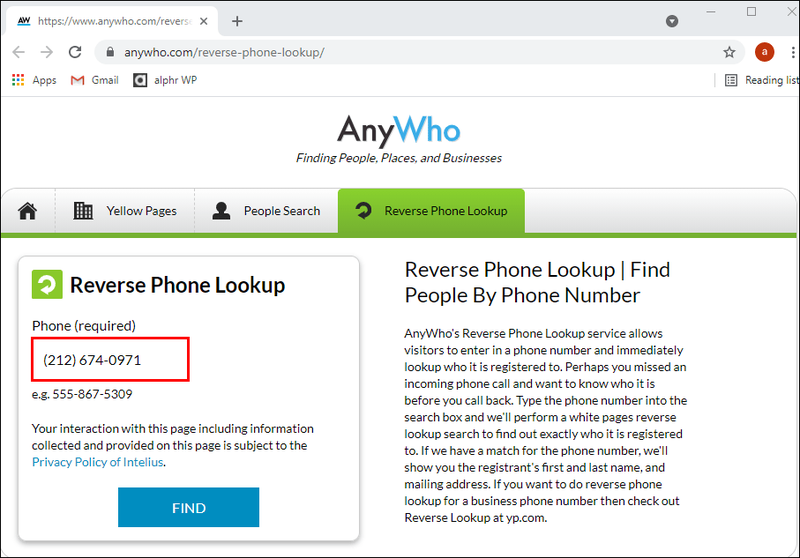
- Kattintson a Keresés gombra.
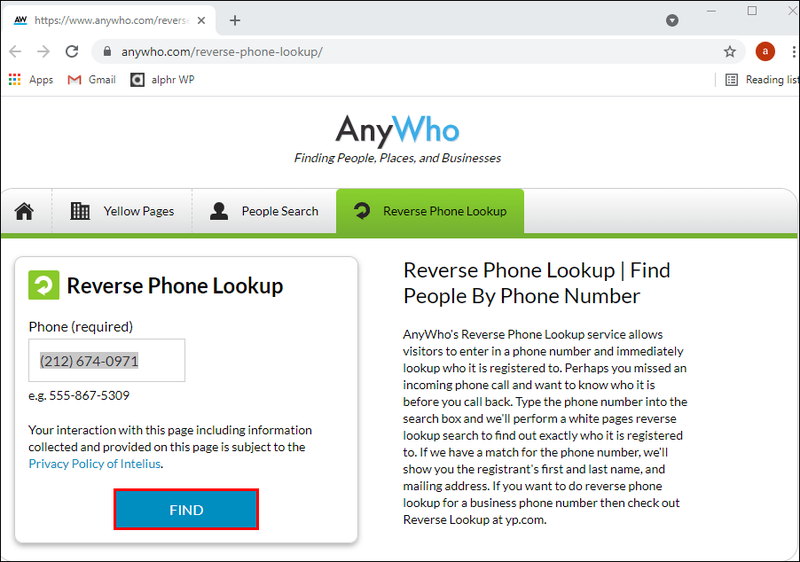
Az AnyWho azonnal megmondja, kihez van regisztrálva a telefonszám. Az eredményoldalon megtekintheti az összes rendelkezésre álló információt. Ne feledje, hogy az AnyWho csak akkor adja meg ezeket az adatokat, ha vezetékes számot használ. Mobiltelefonszámmal nem fogja tudni megtudni a címet.
Hogyan lehet címet találni az AllAreaCodes segítségével
Az AllAreaCodes webhelyen kereshet címeket az Egyesült Államokban és Kanadában. Ezenkívül egy listát kínál az összes körzetszámról állam és ország szerint. Ezen a weboldalon több mint 80 millió regisztrált telefonszám található.
A következőket kell tennie az AllAreaCodes-os cím megtalálásához:
- Menj a AllAreaCodes weboldal.
- Kattintson a Reverse Phone Lookup fülre a képernyő tetején.
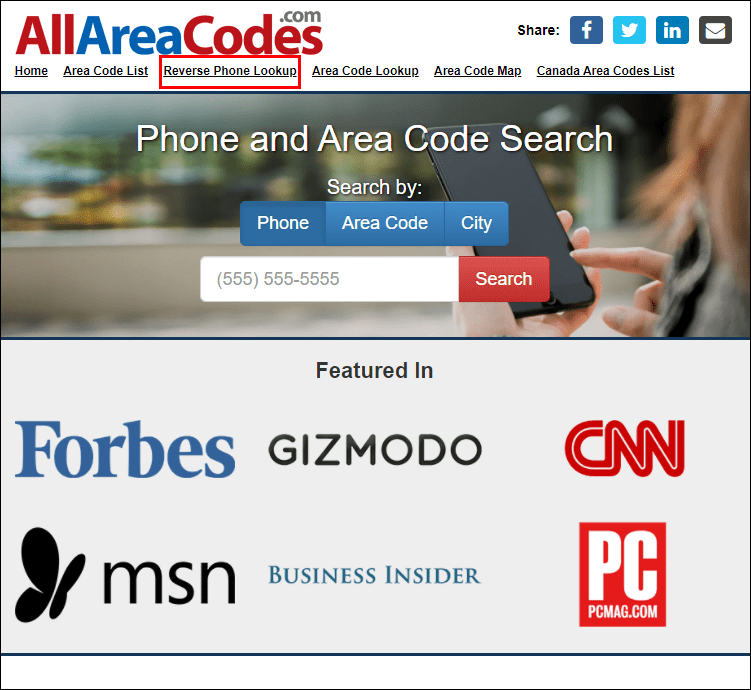
- Írja be a körzetszámot és a telefonszámot a keresőmezőbe.
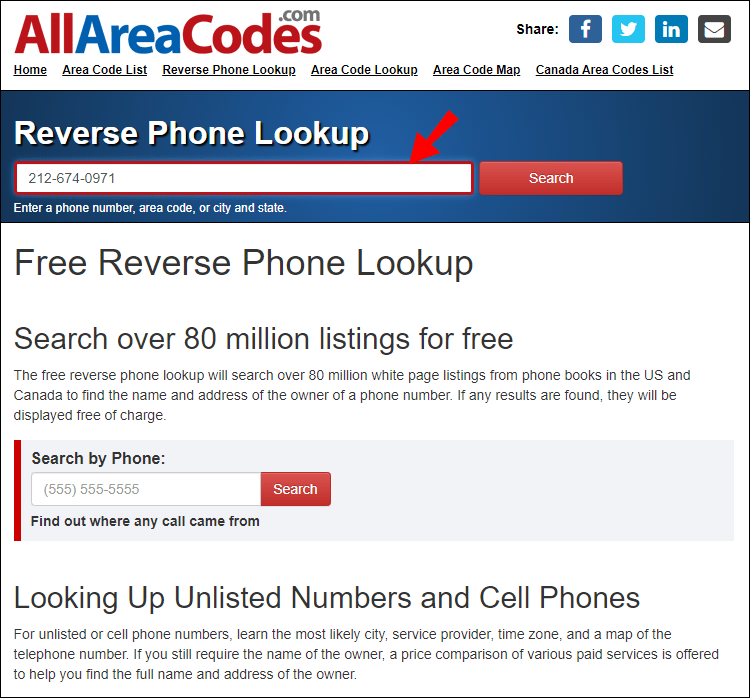
- Kattintson a Keresés gombra.
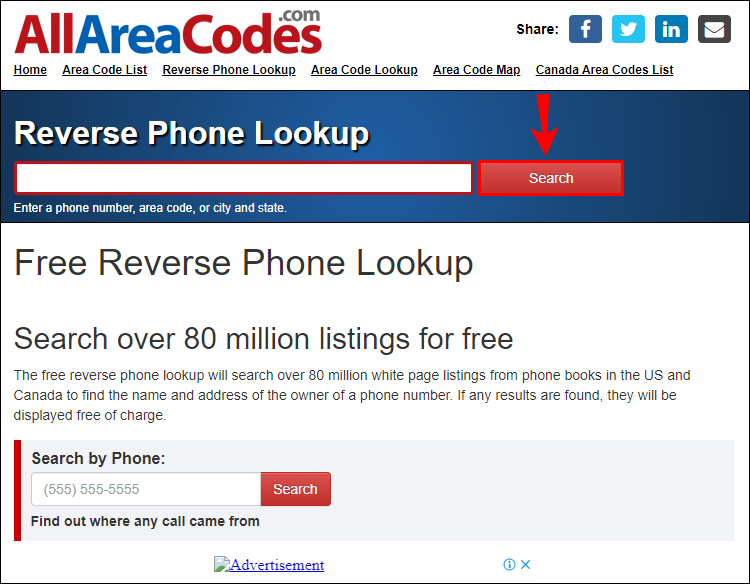
- Tekintse át az eredményoldalt.
Az AllAreaCodes megadja a nevét és címét, valamint valaki telefonszámát. Ha az Ön által megadott telefonszám nem szerepel ezen a webhelyen, akkor is megtudhatja, hogy melyik város a legvalószínűbb, ahol élnek, a szolgáltató, az időzóna és a telefonszám térképe.
Hogyan keressünk címet egy telefonszámról az Egyesült Királyságban
Használhatja valaki telefonszámát is, hogy megtalálja a címét az Egyesült Királyságban. Az Egyesült Királyság legnépszerűbb fordított telefonkereső webhelyei Ingyenes keresés és Ki hívott . Mindkét webhely fordított telefonkeresési módszert használ a hívó azonosítására. Bár ingyenes szolgáltatásokat kínálnak, valaki pontos tartózkodási helyének megállapításáért általában díjat kell fizetni.
A Free-Lookup lehetővé teszi a vezetékes vagy mobiltelefon telefonszámának azonosítását. Ez a weboldal nem követeli meg regisztrációját vagy személyes adatok megadását. Ezt a webhelyet akár más megyék telefonszámainak azonosítására is használhatja.
Mindössze annyit kell tennie, hogy elmegy a Ingyenes keresés weboldalon, írja be a telefonszámot, és keresse meg. Az is nagyszerű a Free-Lookupban, hogy azt is tudatja, hogy hányszor keresték pontosan ezt a telefonszámot. Ha az adatbázisukban vannak rekordok az adott számról, akkor láthatja, hogy mikor keresték utoljára. Ezenkívül, ha akarja, bejelentheti spamként.
A teljes jelentés tartalmazza a lakcímet, a közösségi média profilokat, a kapcsolódó telefonszámokat és egyebeket. Az ilyen típusú adatokért azonban díjat kell fizetni.
Használhatja a Ki hívott webhely az egyesült királyságbeli telefonszám azonosításához. Nagyon hasznos a spam hívásokhoz, mivel lehetővé teszi a korábbi hívások címzettjeinek megjegyzéseinek megtekintését.
Hogyan keressünk címet egy telefonszámról Ausztráliában
A fordított telefonkeresés nem volt mindig legális Ausztráliában, de manapság számos webhely létezik, amelyek segítségével megkeresheti valakinek a címét Ausztráliában. A legjobb webhely, amelyet erre használhatsz Fordított Ausztrália .
Más, eddig említett webhelyekkel ellentétben be kell jelentkeznie Facebook-fiókjával a fordított telefonkeresési szolgáltatás használatához. Bár kihagyhatja ezt a lépést, nem fogja tudni lekérni a címet. Ha valakinek Reverse Australia címét szeretné megkeresni, kövesse az alábbi lépéseket:
- Menj a Fordított Ausztrália weboldal.
- Regisztráljon a webhelyre Facebook-fiókjával.
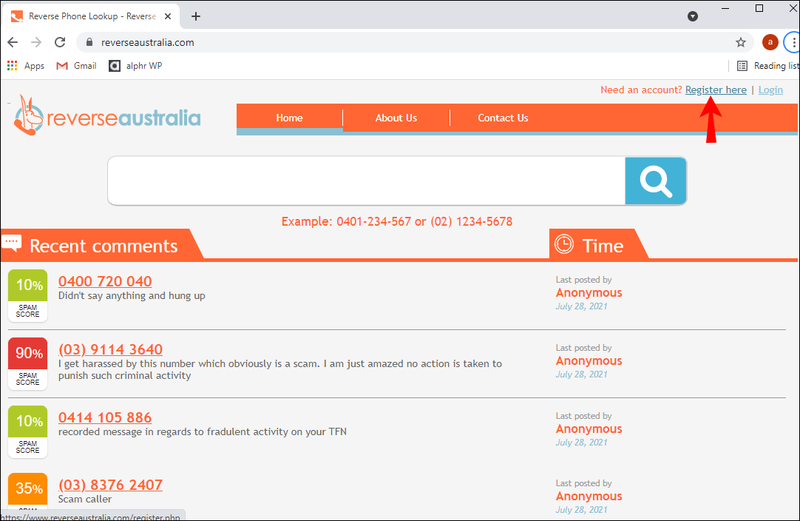
- Írja be a telefonszámot a keresősávba.
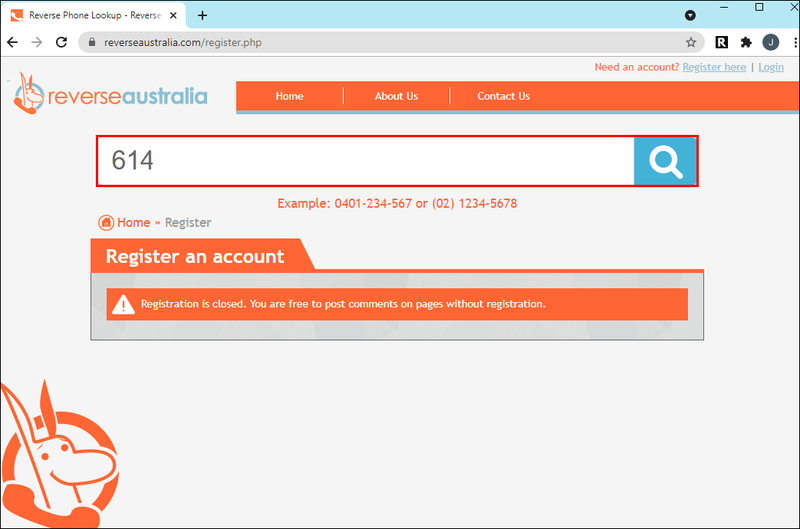
- Kattintson a jobb oldalon található nagyító gombra.
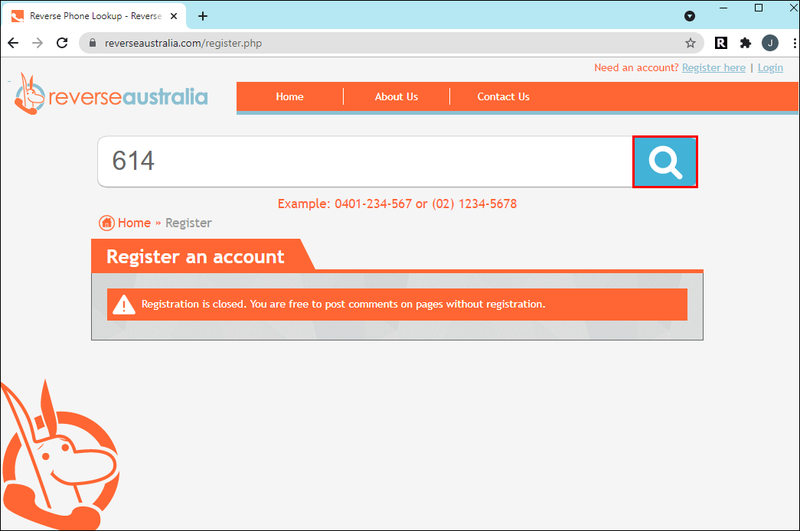
Azt is láthatja, hogy vannak-e korábbi megjegyzések a megadott telefonszámhoz. A megjegyzések részleggel nem csak értesíthet másokat arról, hogy a szám csaló vagy spam, de a beírása teljesen anonim lesz.
A Reverse Australia a nem jegyzett és csendes számokkal is működik.
Hogyan keressünk címet egy telefonszámról Kanadában
Ha Kanadában található telefonszámról szeretne címet keresni, használhatja a AllAreaCodes és Kanada411 .
Mint korábban említettük, az AllAreaCodes egy online címtár, amely segít azonosítani az Egyesült Államokból és Kanadából érkező hívókat. Ha lefelé görget a kezdőlapon, megjelenik a kanadai körzetszámok listája. A következőt kell tennie, ha egy kanadai telefonszámról szeretne címet találni:
- Meglátogatni a AllAreaCodes weboldal.
- Keresse meg a Reverse Phone Lookup lapot a képernyő tetején.
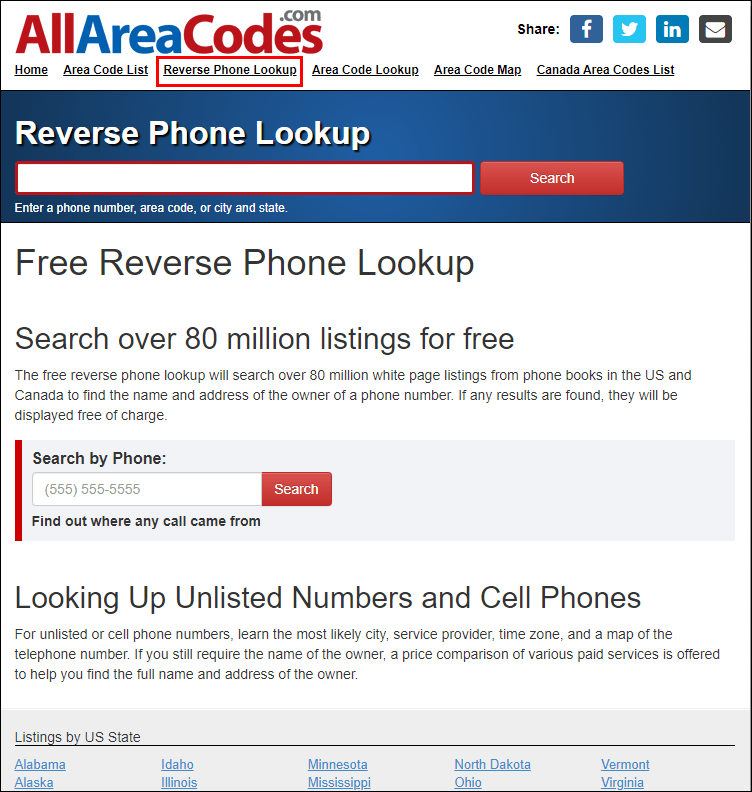
- A Keresés telefonon területen írja be a kanadai telefonszámot.
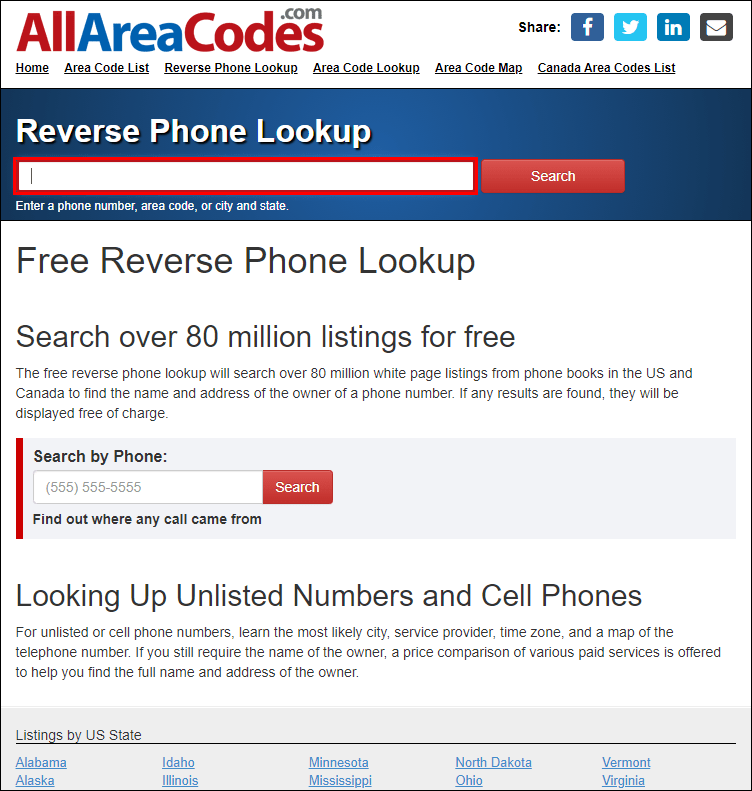
- Kattintson a Keresés gombra.
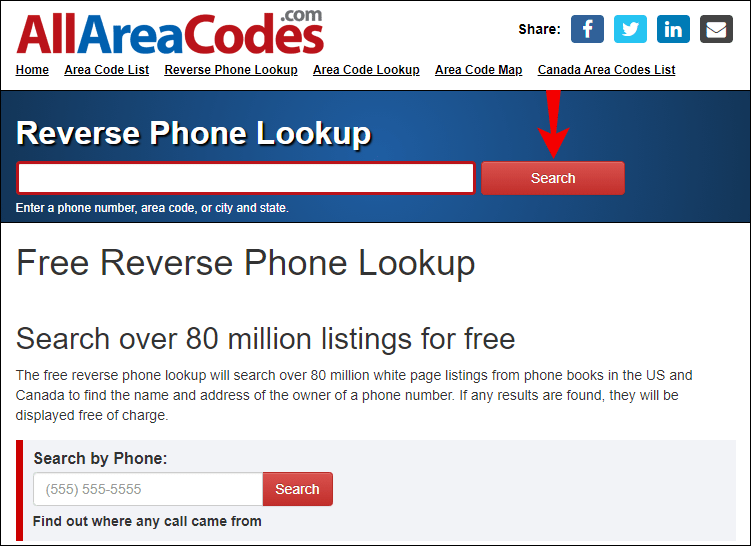
Ez minden benne van. Közvetlenül az eredményoldalra kerül, ahol látni fogja a keresett címet.
Egy másik kiváló weboldal ehhez Kanada411 . A következőképpen használhatja valaki kanadai címének megkeresésére:
- Menj a Kanada411 weboldal.
- Válasszon a Személy keresése és a Vállalkozás keresése szakaszok közül.
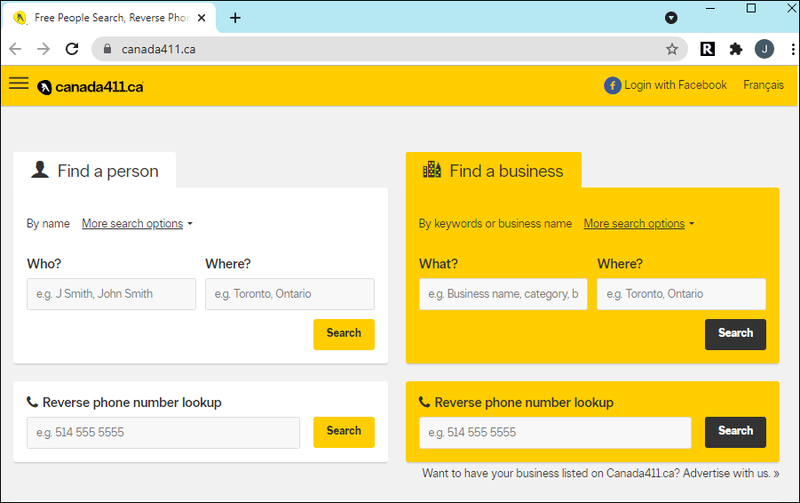
- Folytassa a Fordított telefonszám-kereséssel.
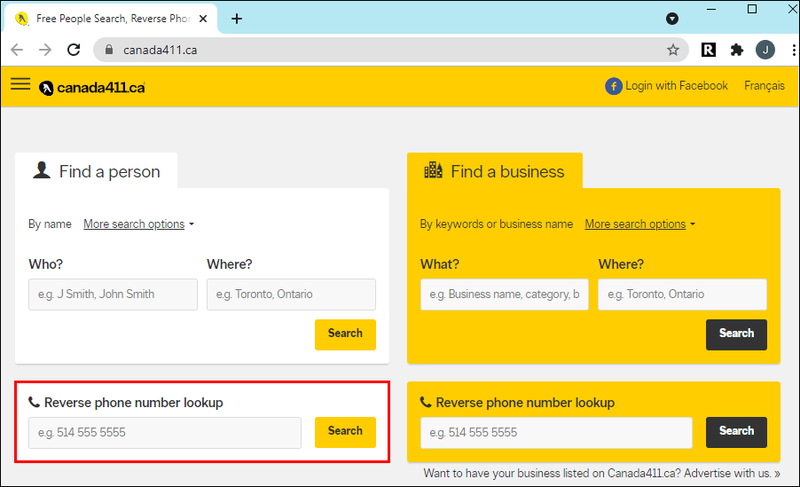
- Írja be a telefonszámot.
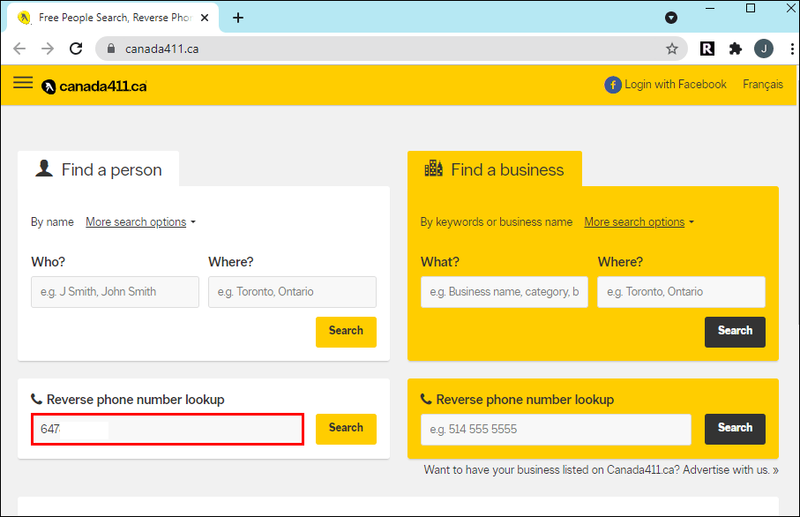
- Kattintson a Keresés gombra.
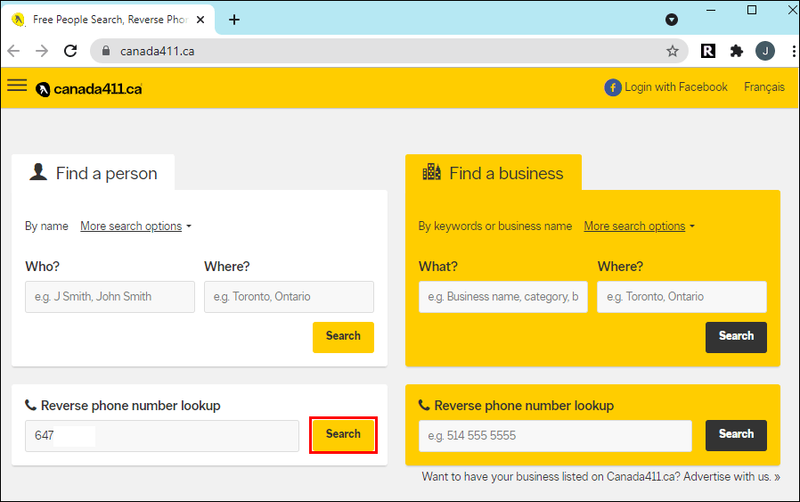
Előfordulhat, hogy Facebook-fiókjával regisztrálnia kell erre a webhelyre, hogy részletesebb információkat kapjon.
Gyakran Ismételt Kérdések
Ezt a részt azért hoztuk létre, hogy több kérdésére is választ adjunk.
Fizessek a részletes eredményekért?
A kérdésre adott válasz attól függ, mennyire van szüksége az információra, és hogy jó hírű webhelyet használ-e. Ma már nem hiányoznak az átverő webhelyek az interneten, ezért a fizetési adatok megadása előtt mindenképpen olyan webhelyet használjon, amelyben megbízik.
Mennyire pontosak az eredmények?
A 2022. januári tesztjeink alapján a WhitePages-en a vezetékes telefonokon elért eredmények a legjobbak voltak. De a város és az állam helytelenül szerepelt néhány mobiltelefonszámon, amelyet használtunk. Végső soron, amint azt korábban említettük, ezek a technikák jobbak vezetékes telefonokhoz, mint mobiltelefonokhoz.
Ismerje meg a hívó személyazonosságát
A fordított telefonszám-keresés nagyszerű eszköz arra az esetre, ha ismeretlen számról érkezik hívás. Több száz fordított telefonkereső webhely közül választhat, és ezek egy része teljesen ingyenes. Ezen módszerek használatával megkapja a címet és egyéb információkat is.
Próbáltad már valakinek a címét megtalálni a telefonszámával? Melyik fordított telefonkereső eszközt használtad? Tudassa velünk az alábbi megjegyzések részben.


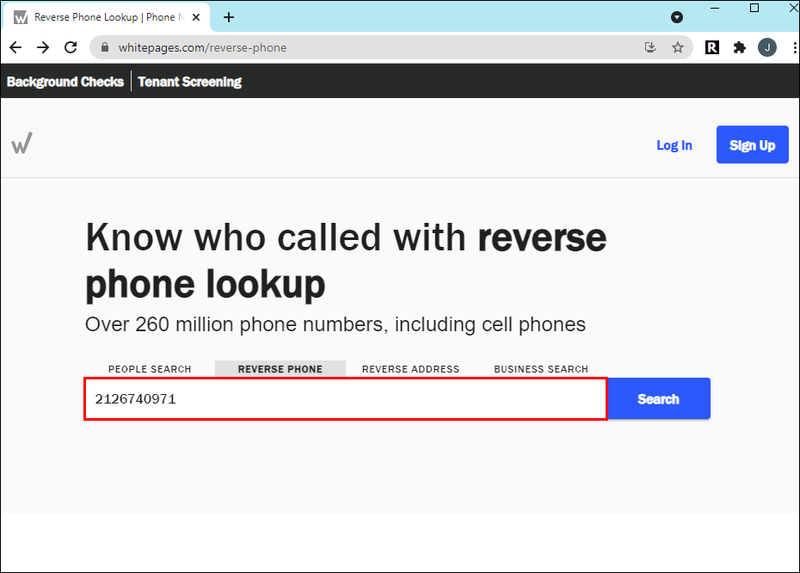
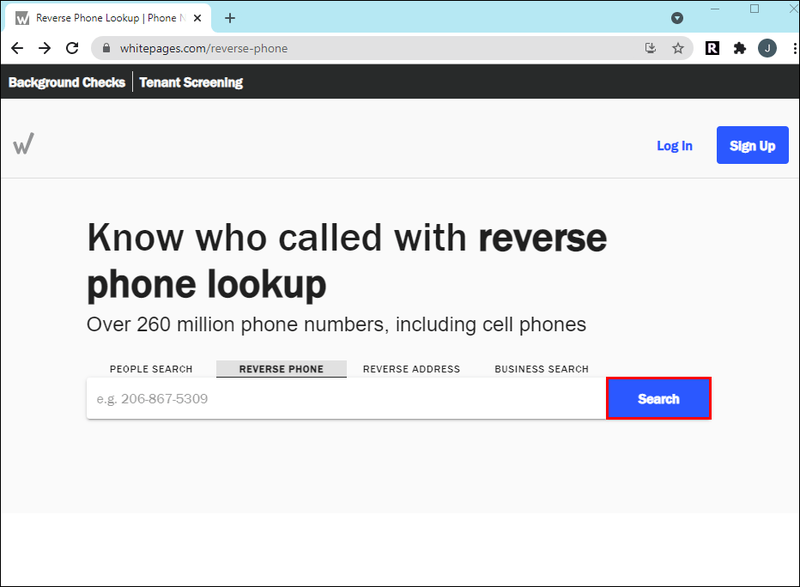
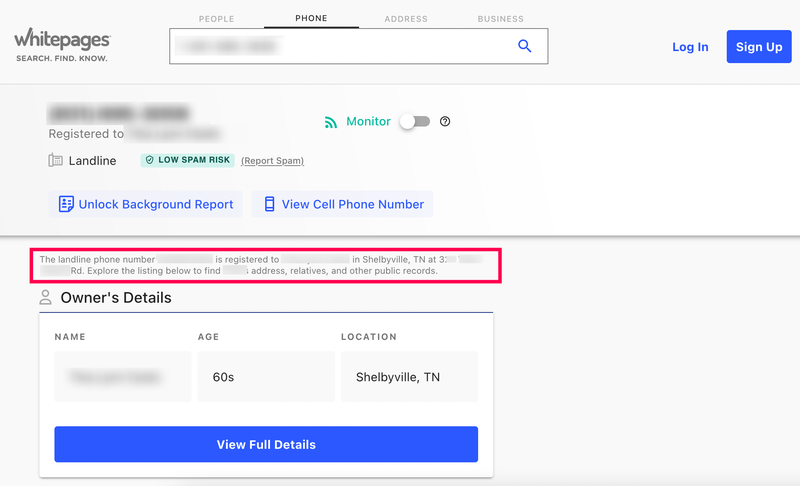
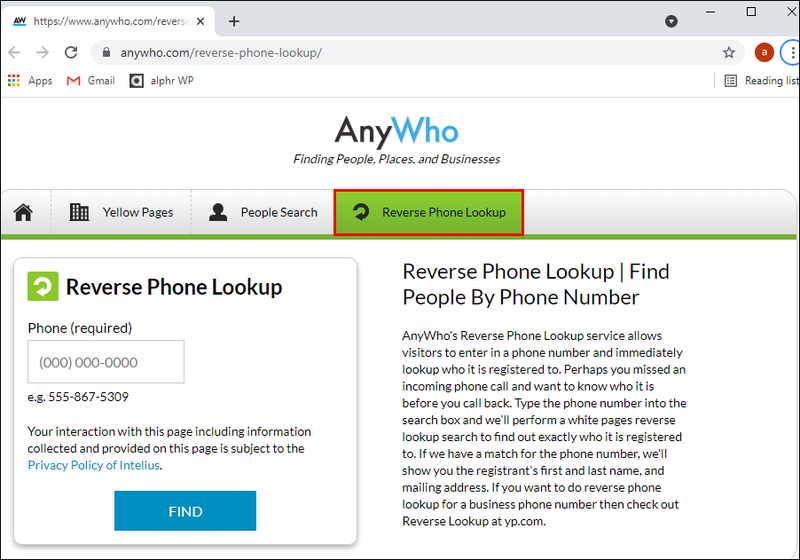
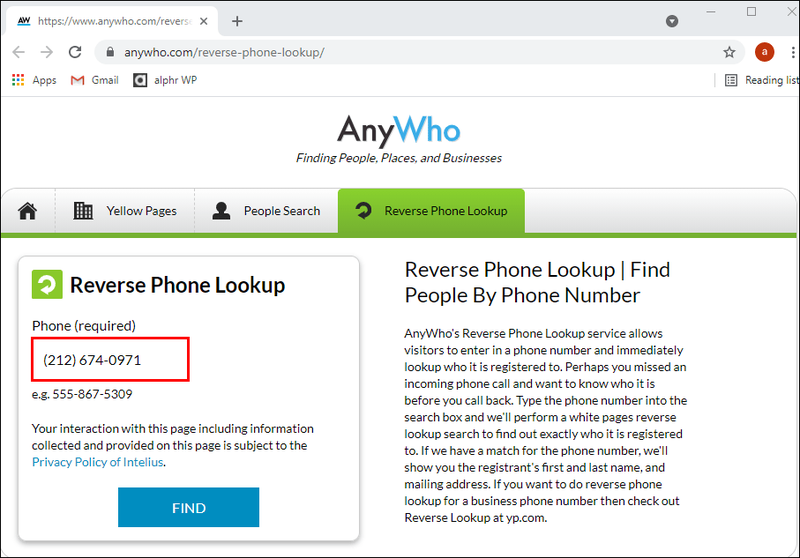
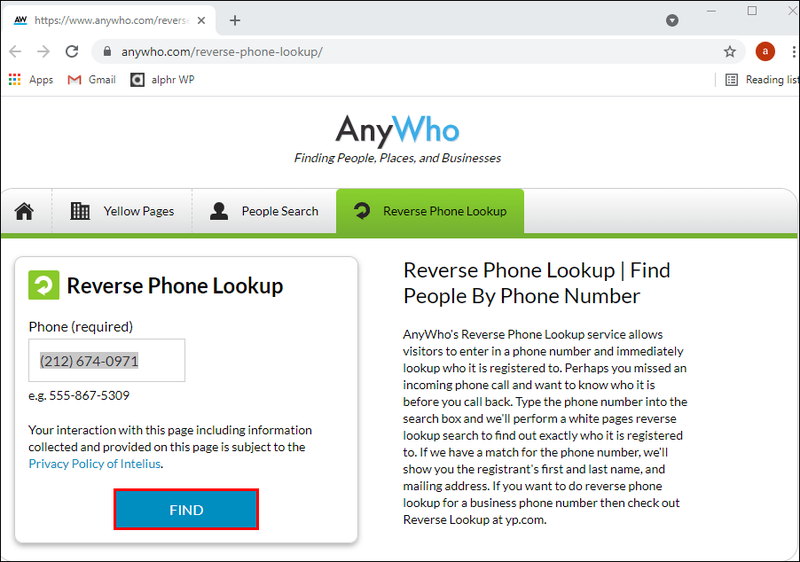
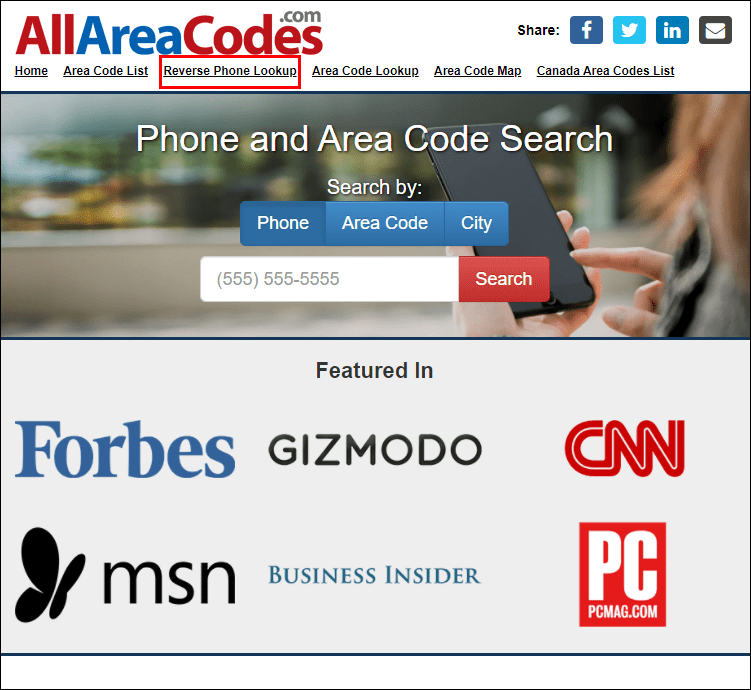
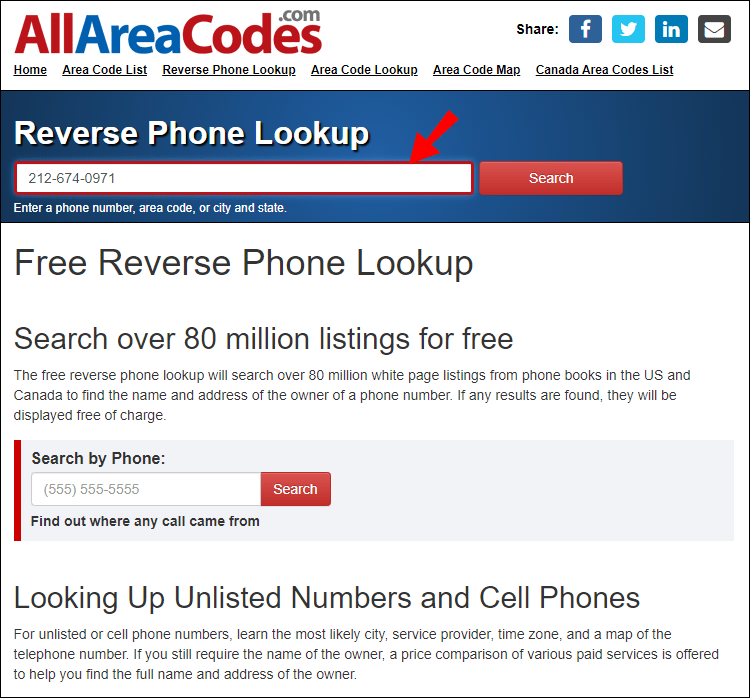
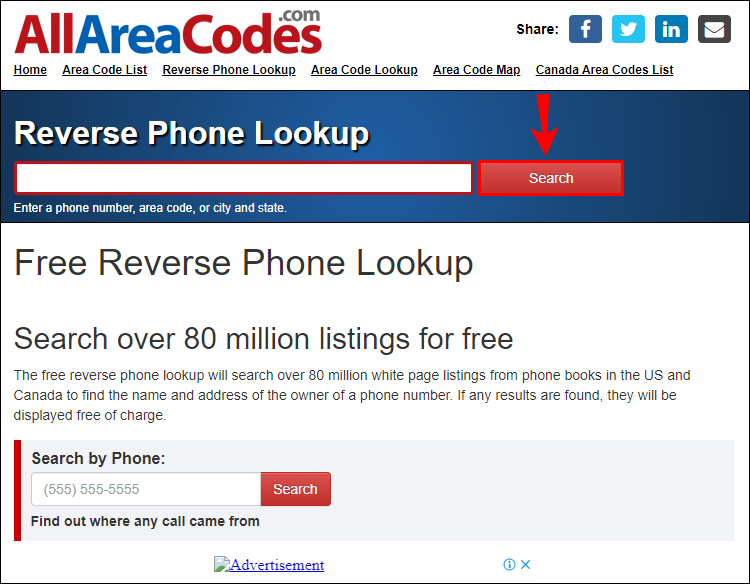
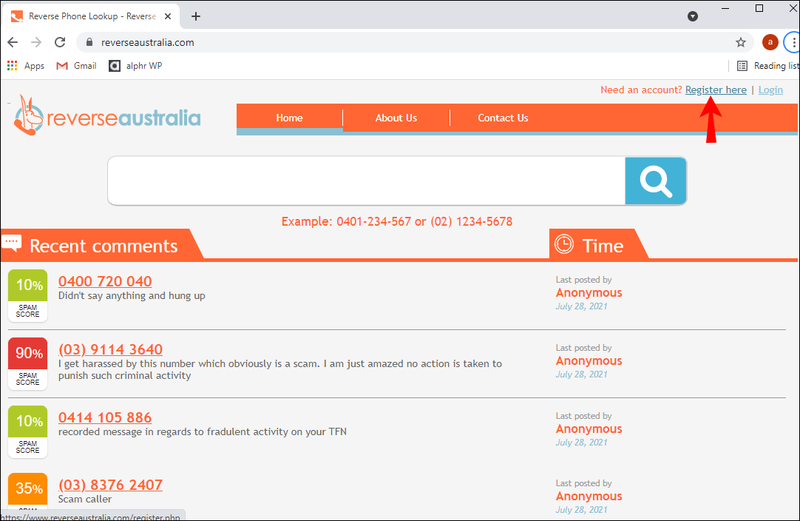
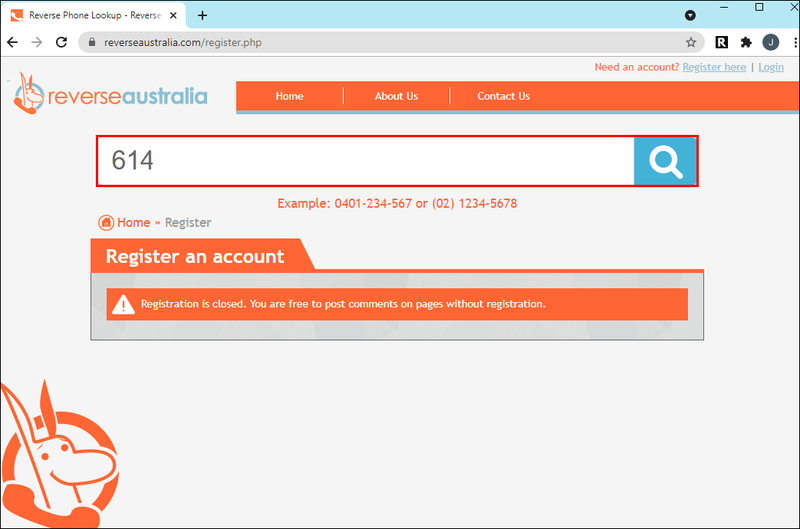
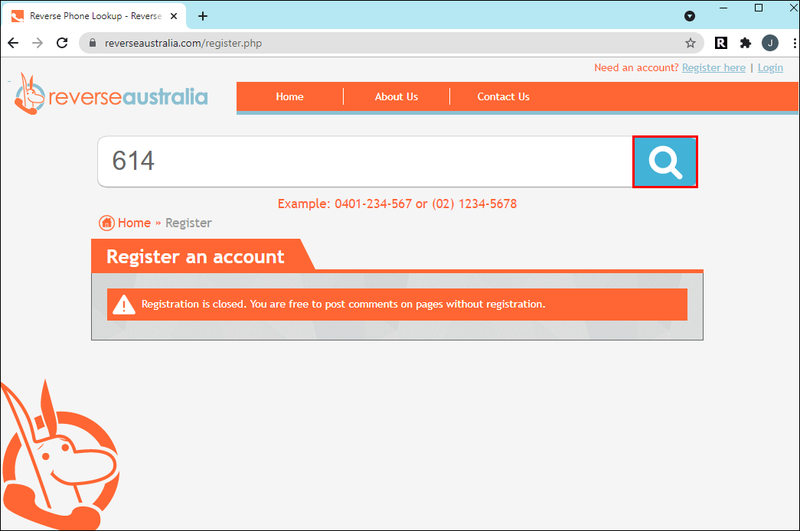
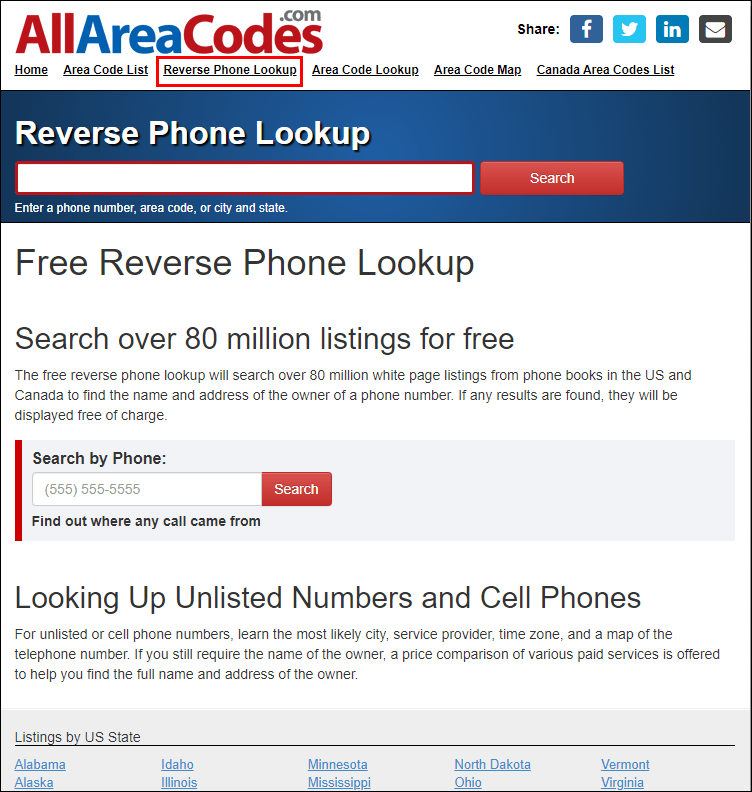
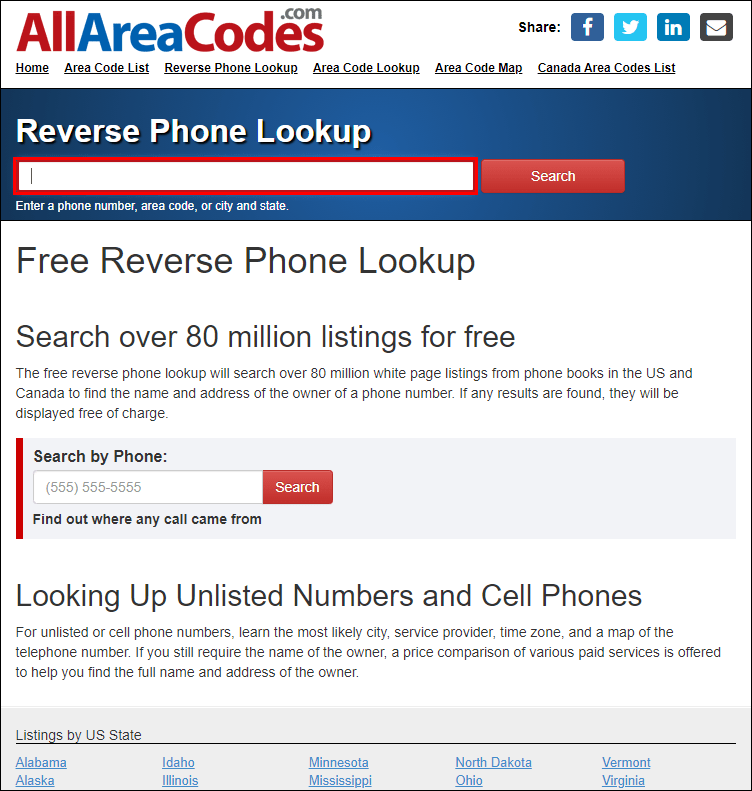
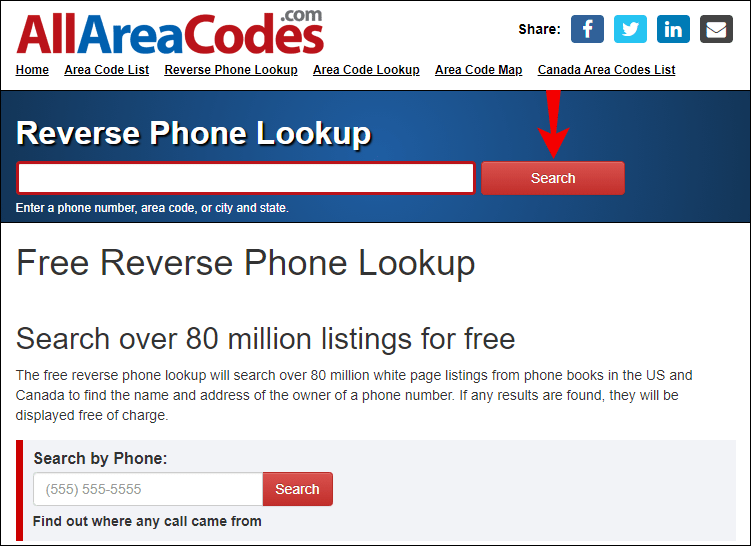
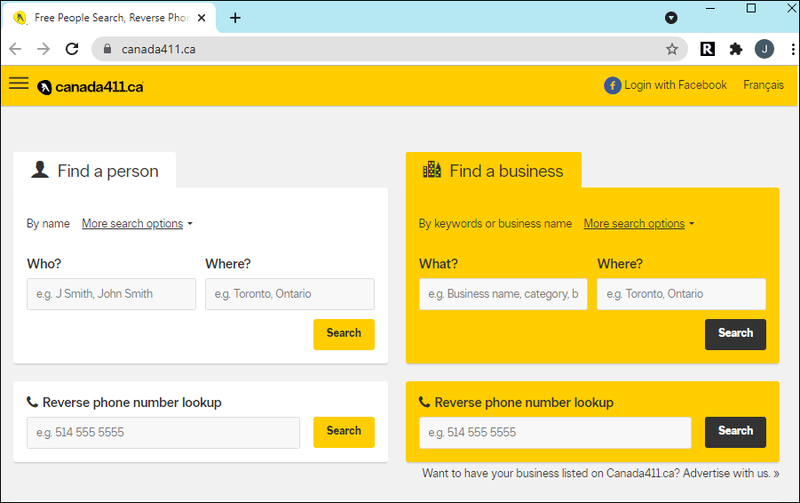
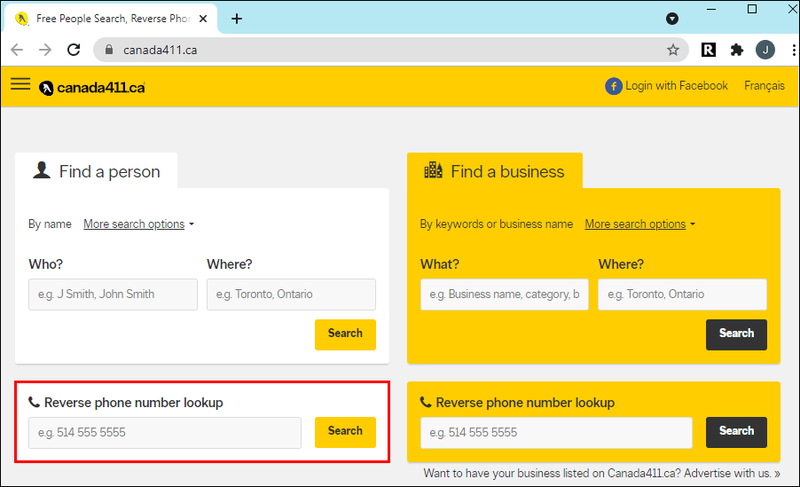
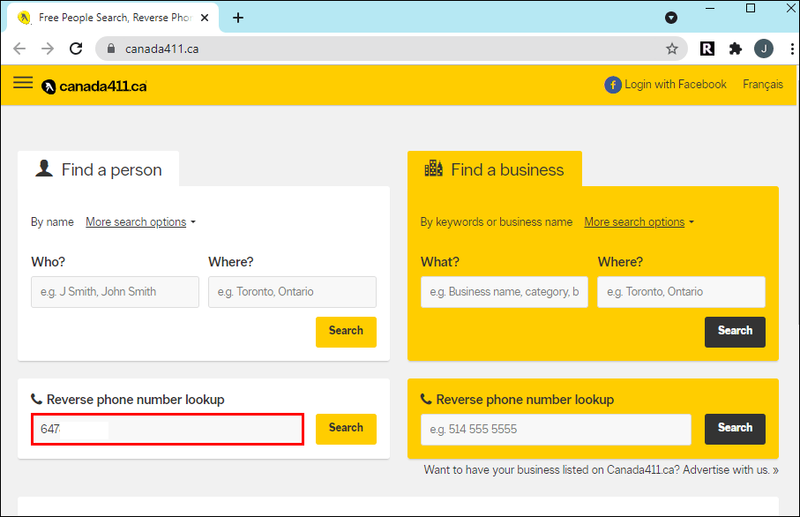
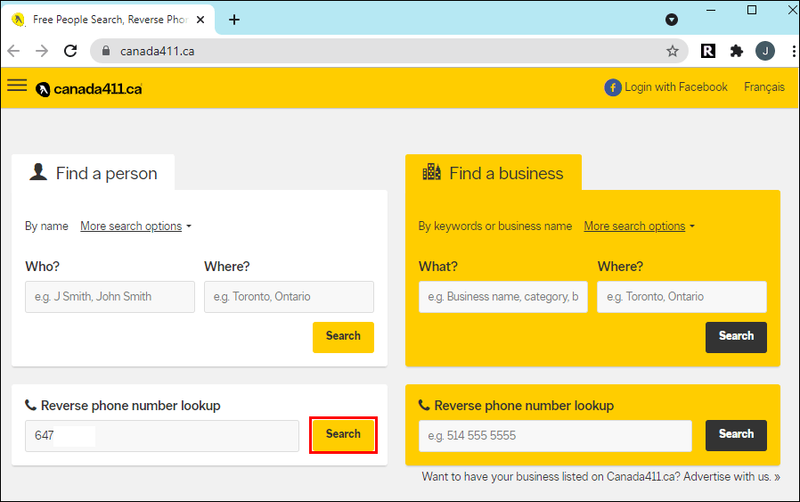







![A Windows elakadásának javítása – 10 módszer [magyarázat]](https://www.macspots.com/img/blogs/72/how-fix-getting-windows-ready-stuck-10-ways.jpg)
